在excel中,不同的边框数据表示对应的功能和特点,最常见的就是实线边框了,为了跟该部分数据有所区别,大家可以绘制虚线边框,下面就让小编介绍下具体的设置步骤吧。 Excel绘制
在excel中,不同的边框数据表示对应的功能和特点,最常见的就是实线边框了,为了跟该部分数据有所区别,大家可以绘制虚线边框,下面就让小编介绍下具体的设置步骤吧。
Excel绘制虚线边框步骤
1,鼠标双击我们的Excel软件,打开需要编辑的文档。
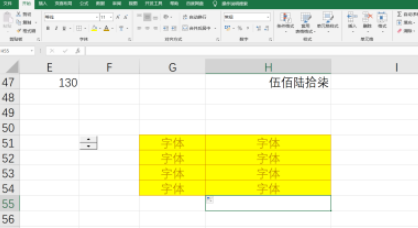
2,在文档中,选中需要设置边框的表格区域。
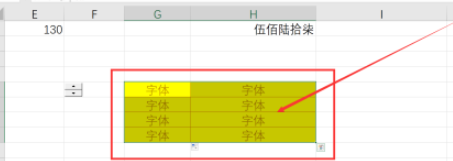
3,点击“开始”选项卡中的“边框”标识小三角,如图。
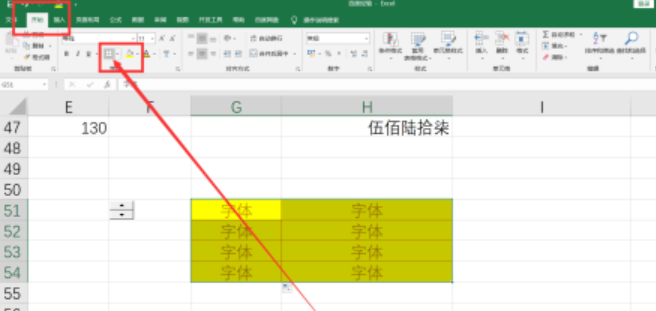
4,在展开的列表中,选择“线型”选项。
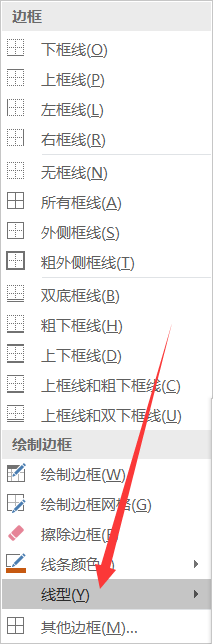
5,在“线型”中,选择你想要的“虚线”样式,如图。

6,然后,再次选中该表格区域,再次点击“开始”选项卡中的“边框”小标识。
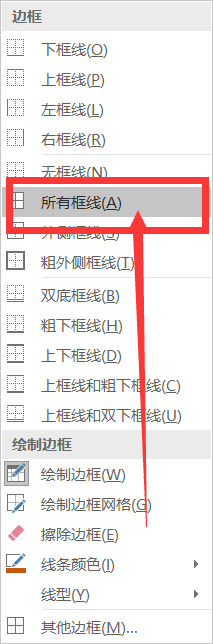
7,最后,点击“所有框线”,就可以看到表格上的虚线边框啦。
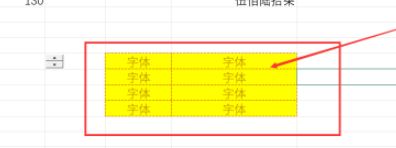
所谓积少成多,学会了以上的内容,你离大神的距离又近了一步,想要获取更多的教程信息就快来关注IEFans软件教程专区
